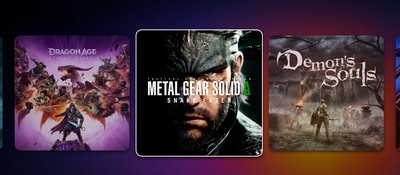Баги, ошибки, вылеты For Honor — решения
Ни один крупный релиз не обходится без багов, ошибок и вылетов. Динамичный файтинг от третьего лица For Honor не стал исключением, поэтому проблем в нем игроки обнаружили немало. К счастью, многие из них решаются куда проще, чем может показаться. Впрочем, есть и такие, при исправлении которых придется повозиться.
Также в игре есть определенное количество ошибок, решение которых нужно просто ждать. Разработчики знают о них и уже занимаются созданием патчей. Например, Error 000400004 и Error 0002000115.
For Honor не запускается и показывает ошибку Error 006000043
Часто это связано с Easy AntiCheat, который или неправильно установлен, или просто не хочет запускаться. Прежде всего, проверьте целостность игровых файлов в Steam или Uplay. Соответственно через игровую библиотеку и Открытие страницы игры -> раздел "Свойства" -> опция "Проверка файлов" в меню "Локальные файлы".
Проверьте и Easy AntiCheat. Откройте папку с игрой, выберите директорию \EasyAntiCheat и кликните правой кнопкой мышки по .exe, запустив его от администратора. Найдите нужную игру в списке и нажмите "Установить".
Низкая частота кадров, лаги и тормоза
1. Обновите операционную систему;
2. Закройте фоновые программы;
3. Проверьте рекомендуемые системные требования;
4. Обновите драйвера видеокарты;
5. Снизьте сглаживание и детализацию текстур;
6. Включите основной графический ускоритель вместо интегрированного.
For Honor вылетает с ошибкой Error 10018
Также связана с античитом. Выйдите из игры, закройте Uplay, выключите все фоновые процессы этой программы и подождите несколько минут. После этого перезапустите все эти приложения.
For Honor выбрасывает из сетевого матча с ошибкой Error 0006000037
Проблема исходит от Ubisoft и во время часа пик на серверах. Как только количество людей уменьшается, то ошибка пропадает сама собой. Ждем патч от разработчиков.
Ошибка NAT
Проблема появляется, когда в вашей команде числится больше одного игрока с ограниченным типом NAT. Игра позволяет находится в матче лишь с одному такому игроку.
Нет полноэкранного режима на видеокартах GTX M
Если у вас ноутбук с мобильным видеоускорителем, то вы не сможете включить в игре полноэкранный режим. Ждем патч от разработчиков.
Постоянные вылеты
1. Если ваш компьютер целиком подходит по системным требованием, то проблема может быть в система охлаждения, которая перестала работать так, как нужно;
2. Если вы снизите настройки графики, то видеокарта и процессор вашего компьютера не будут перегревается и появиться шанс на то, что все будет хорошо;
3. Это может быть ошибка на уровне кода игры, так что если у вас консоль или компьютер с топовой сборкой, но проблема все равно остается, то подождите патч от разработчиков.
Перепутаны направления влево и вправо
Это связано с беспроводным подключением геймпадов Xbox One S и Xbox Elite. Установите последнее обновление Windows 10 и подключить контроллер по кабелю.
Отсутствует русский язык
For Honor запустилась, однако полностью на английском языке. В опциях сменить его нельзя. Что делать?
Во-первых, найдите файл options.ini, который расположен в директории C:\Пользователи\Имя пользователя\Documents\my games\For Honor. Откройте его через блокнот. Во-вторых, найдите в нем конкретный сегмент и измените там знак доллара на цифру "13": [Language] / EnableSubtitles=false / LanguageID=$ / SubtitlesID=$ / VoiceLanguageID=$
Игра не запускается
1. Выключите контроллер и остальную периферию вместе с программами для нее, после чего включите игру. После запуска снова подключите к компьютеру имеющуюся у вас периферию;
2. For Honor лучше не устанавливать на диск C. Поэтому если он загрузился туда, то переустановите игру на другой диск;
3. Включите Uplay с правами администратора, нажав по ярлыку правой кнопкой мышки и выбрав "Открыть от имени администратора";
4. Выключите антивирус или поставьте в нем галочку, что эта игра является исключением;
5. Вместо интегрированной видеокарты используйте обычный графический ускоритель. Зайдите в панель управления Nvidia -> раздел "Управление 3D-настройками" -> отыщите нужную игру -> выберите нужный вам видеочип.
Невозможно выйти на рабочий стол
После сообщения о потери соединения иногда игра может серьезно зависнуть на экране подбора игроков. Закройте ее из списка приложений самостоятельно, ведь минуты ожидания и бездействия ничего вам не дадут — только время впустую потратите.
Тормоза при ударах
И снова проблема в беспроводном соединении контроллера. Установите последнее обновление Windows 10 и используйте геймпад только через кабель.
- Утечка: Переиздание Beyond Good and Evil выйдет 25 июня — с поддержкой 4K/60 FPS
- Переиздание Beyond Good and Evil представят 20 июня на шоу Limited Run Games
- Эндгейм The First Descendant включает в себя улучшенное оружие, миссии на проникновение, специальные операции и многое другое